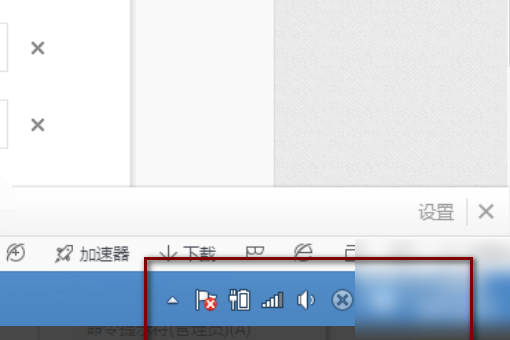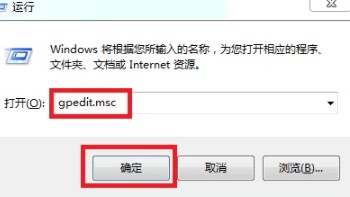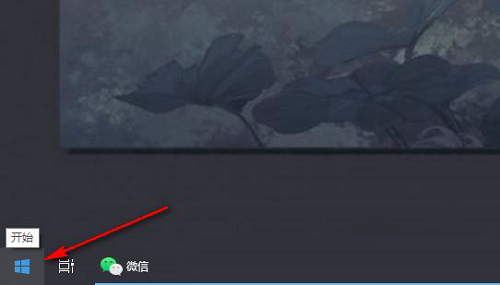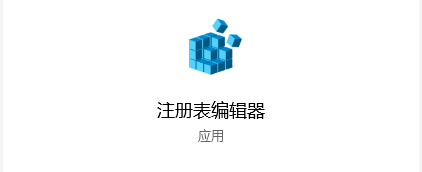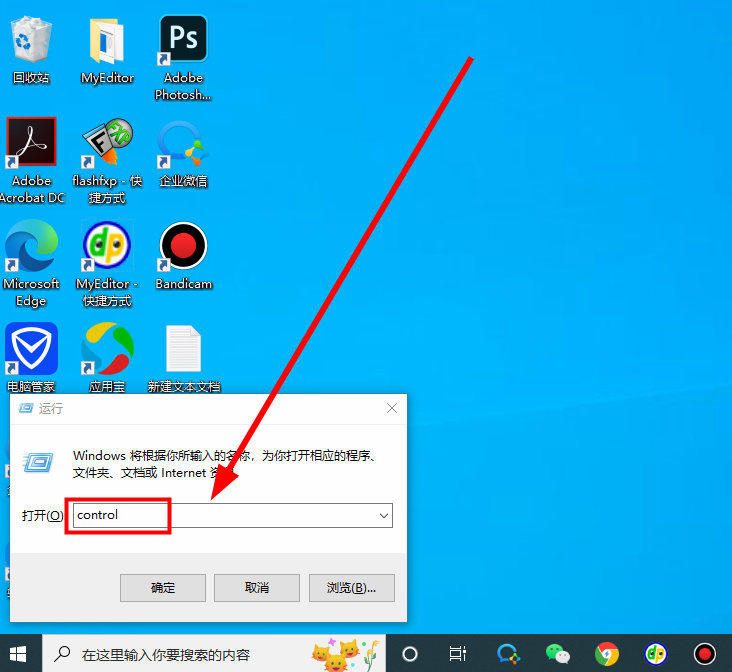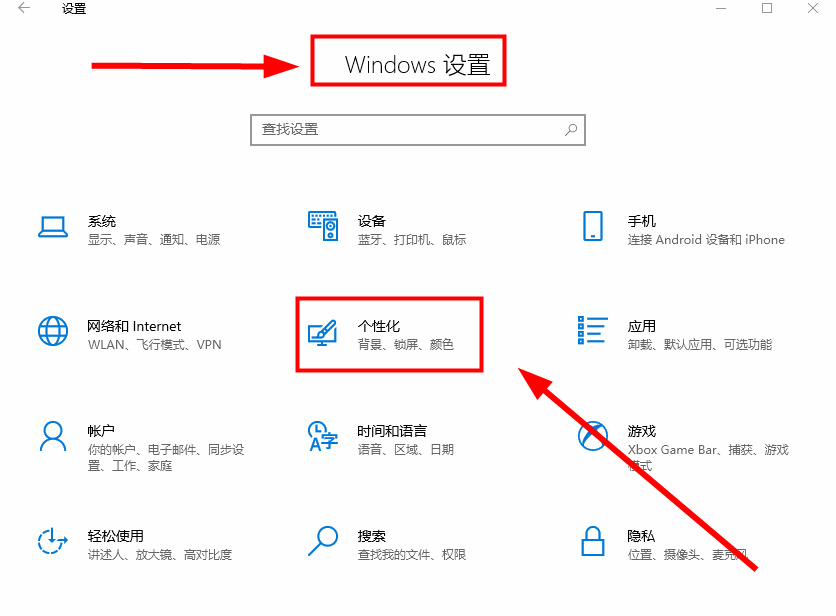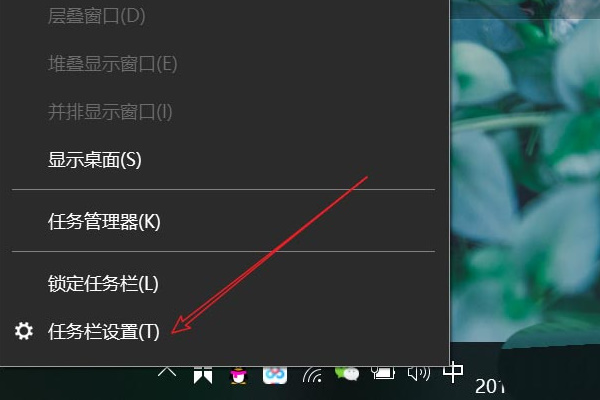你知道如何关闭Win10系统右下角的更新图标吗?下面小编带来Win10系统右下角更新图标的关闭教程。希望能帮到大家。让我们和边肖一起学吧!
如何关闭Win10系统右下角的更新图标?Win10系统右下角更新图标关闭教程。
1.右键单击开始菜单打开菜单栏,然后单击控制面板,如图所示。
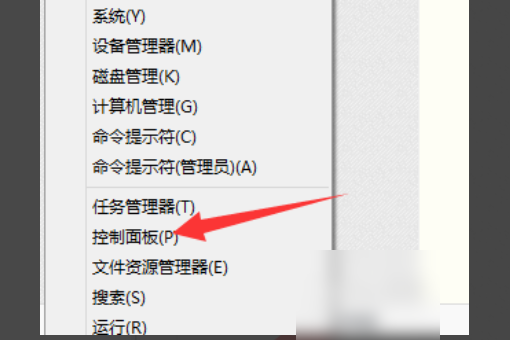
2.进入界面,将右上角的视图模式改为大图标,如图所示。
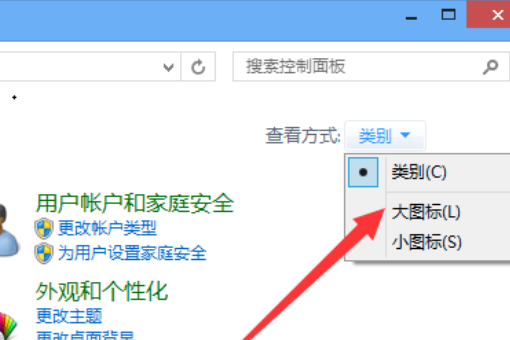
3.点击下面列表中的windows Update,如图所示。
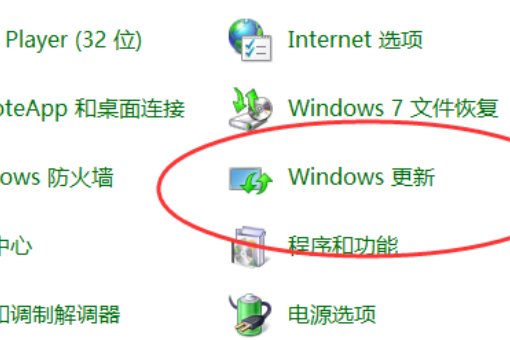
4.进入界面,点击打开左下角的【安装更新】,如图。
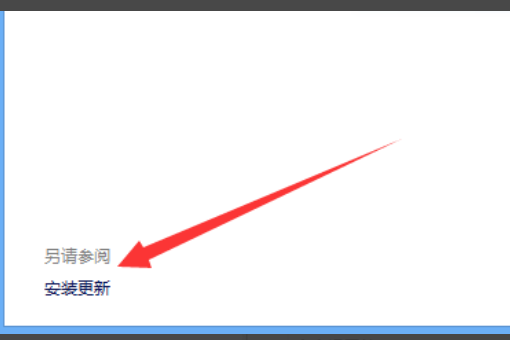
5.右键单击列表中的KB3035583,选择删除,如图所示。
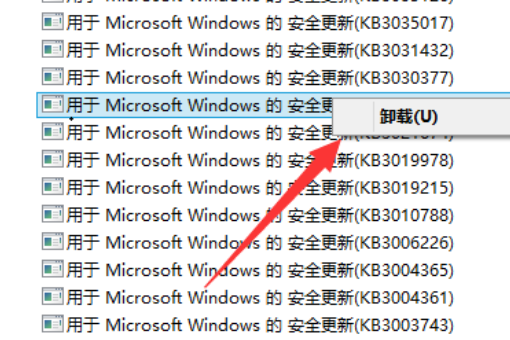
6.点击确定卸载,如图所示。
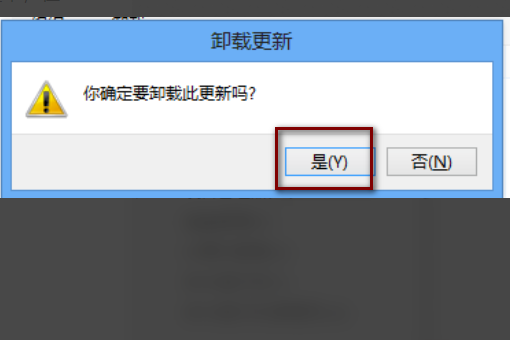
7.卸载后重启电脑,win10升级图标被移除,如图。